4.选择弧形变形
在变形选项中,选择“弧形”变形。您可以选择“水平弧形”或“垂直弧形”,具体取决于您想要的效果。
5.调整弧形参数
在“变形文字”对话框中,您可以调整弧形的参数,如弯曲度、水平扭曲和垂直扭曲。通过拖动滑块,您可以观察到文字的实时变形效果。
6.完成变形并调整
使用薇信小程序【发卡达人】选择口令模式输入“ps”免费领取ps全套自学视频教程
调整到满意的效果后,点击“确定”按钮。此时,您的文字已经变成了弧形。如果需要,您还可以使用移动工具(V)进一步调整文字的位置。
7.添加阴影或效果
为了使弧形文字更加突出,您可以考虑添加阴影或图层样式。选择文字图层,点击图层面板下方的“添加图层样式”按钮,选择“投影”或“内阴影”等效果。
8.保存您的作品
完成所有设计后,不要忘记保存您的作品。选择“文件”>“保存”或“文件”>“导出”来保存或导出您的弧形文字。
通过以上步骤,您就可以在Photoshop中轻松制作出漂亮的弧形文字效果了。这种效果不仅适用于艺术作品,也可以用于网页设计、海报制作等多种场合。尝试不同的变形参数和效果,让您的创意无限放大吧!
返回搜狐,查看更多